將聯繫人從 iPhone 同步到 Mac 的 5 種有效工具和方法 [2023]
 來自 黃 / 20 年 2021 月 09 日 00:XNUMX
來自 黃 / 20 年 2021 月 09 日 00:XNUMX iPhone 聯繫人是手機上最重要的信息之一,將它們存放在安全的位置可以讓您安心。 儘管如此,如果您知道如何充分利用 iPhone 和 Mac 的功能,它們就可以成為您聯繫人的避風港。 讓它們在您的 iPhone 和 Mac 上同步是最好的方法之一。 但是我們該怎麼做呢? 有沒有辦法在不使用工具的情況下在我的 iPhone 上做到這一點? 毫無疑問,這就是想到的。 別再看了,因為這個頁面已經包含了幾乎所有關於如何將聯繫人從 iPhone 同步到 Mac 的工具和說明。
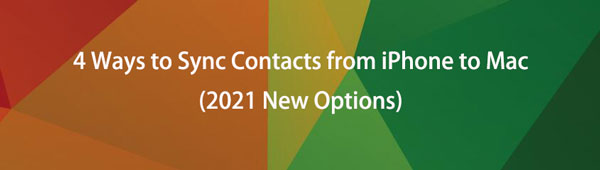

指南清單
使用iOS版FoneTrans,您將可以自由地將數據從iPhone傳輸到計算機。 您不僅可以將iPhone短信傳輸到計算機,而且可以將照片,視頻和聯繫人輕鬆地移動到PC。
- 輕鬆傳輸照片,視頻,聯繫人,WhatsApp和更多數據。
- 傳輸前預覽數據。
- 提供iPhone,iPad和iPod touch。
1. 如何使用 FoneTrans for iOS 將聯繫人從 iPhone 同步到 Mac
適用於iOS的FoneTrans 如果您想要最好的工具來幫助您,這是最好的程序 從您的 iPhone 轉移您的聯繫人 到麥克。 它的顯著特點之一是它允許新手通過簡單的一鍵操作來管理數據。 它可以幫助用戶進行諸如添加、刪除和更改聯繫人姓名、地址、電話號碼和電子郵件等操作,而不必擔心丟失數據。 不僅如此,它還可以讓用戶快速管理電影、電視劇、iTunes U等視頻文件,以及備份和恢復手機之間的通信並進行有效管理。 所有這些都包含在一個可在 Windows 和 Mac 計算機上使用的軟件中。
使用 FoneTrans for iOS 將聯繫人從 iPhone 同步到 Mac 的步驟:
步驟 1首先,在您的計算機上下載並安裝 FoneTrans for iOS(Mac 版)。 之後,它將自動啟動。 但如果不是,只需雙擊停靠區上的圖標即可。
步驟 2通過 USB 充電線將 iPhone 連接到計算機。 在繼續下一步之前,請確保它已正確連接。 連接後,允許兩個設備傳輸文件,以便 FoneTrans for iOS 識別。
步驟 3在側面菜單面板上,單擊 通訊錄 按鈕。 之後,瀏覽並勾選複選框以標記您要同步的所有聯繫人。 最後,點擊 出口電話 圖標和目標設備以提示您的設備開始在您的 Mac 計算機上同步它。
2. 如何使用 AirDrop 將聯繫人從 iPhone 同步到 Mac
如果您想將您的聯繫人從 iPhone 同步到 Mac,而無需下載或安裝任何附加工具或軟件,使用 iPhone 的內置功能是另一種使用方法。 iPhone 上最流行的方式之一是 AirDrop。 這是一項專有的臨時服務,首先在 Mac OS X Lion (Mac OS X 10.7) 和 iOS 7 中推出,允許用戶在支持的 Macintosh 計算機和 iOS 設備之間短距離傳輸文件。 這種通信不是 Wi-Fi 芯片設置的 MAC 地址,而是通過 Apple Wireless Direct Link Action Frames 和 Data Frames 進行,它們使用創建的鏈路本地 IPv6 地址。
使用 AirDrop 將聯繫人從 iPhone 同步到 Mac 的步驟:
步驟 1在 iPhone 上,轉到控制中心,然後點擊並按住網絡和共享設置。 然後,打開 AirDrop to Everyone。 同樣,在 Mac 上通過單擊 Finder 圖標打開 AirDrop 共享 碼頭 打開 Finder 窗口。 在 Finder 邊欄中,單擊 空投. 在 AirDrop 窗口中,單擊 讓我被發現 通過彈出菜單,然後選擇一個選項。
步驟 2之後,轉到 iPhone 上的“電話”應用程序,在其中選擇要同步到 Mac 的聯繫人。 輕點其中一個聯繫人,然後輕點 分享聯絡人.
步驟 3在彈出面板上,點擊 AirDrop 以提示您的 iPhone 通過 空投.
步驟 4之後,選擇 [您的 Mac 計算機的名稱]。 然後,點擊 完成 在屏幕的右上角。 現在在您的 Mac 上,單擊 讓 按鈕開始同步過程。 等待它完成,你就完成了。
使用iOS版FoneTrans,您將可以自由地將數據從iPhone傳輸到計算機。 您不僅可以將iPhone短信傳輸到計算機,而且可以將照片,視頻和聯繫人輕鬆地移動到PC。
- 輕鬆傳輸照片,視頻,聯繫人,WhatsApp和更多數據。
- 傳輸前預覽數據。
- 提供iPhone,iPad和iPod touch。
3. 如何使用 iTunes 將聯繫人從 iPhone 同步到 Mac
iTunes 俗稱音樂和視頻文件管理和播放軟件,它允許用戶通過互聯網合法購買和下載歌曲、視頻、播客和其他材料,以及從 CD 中提取曲目並使用動態和智能播放列表播放內容. 但是,另一方面,iTunes 不僅限於此,它還可以用於同步文件,只需單擊一下即可將聯繫人從 iPhone 同步到 Mac。
但是請注意,它在 macOS Catalina 和未來版本中不可用。 因此,如果您是使用它們的人之一,您應該嘗試在 Mac 上使用 Finders 應用程序,問題是它們具有相同的步驟,這就是為什麼您不會很難做到這一點。
使用 iTunes/Finders 將聯繫人從 iPhone 同步到 Mac 的步驟:
步驟 1首先,使用 USB 避雷線將 iPhone 連接到 Mac。 在繼續下一步之前,請確保它已成功連接。
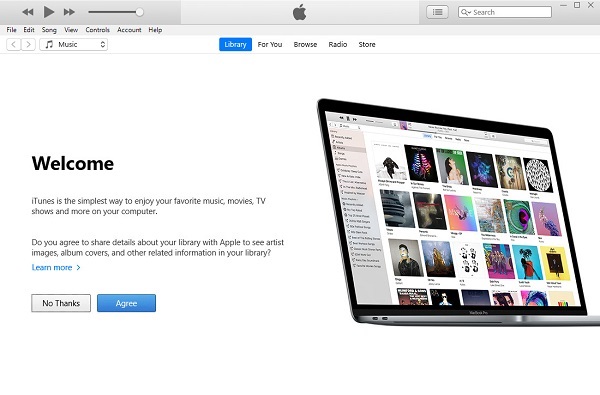
步驟 2接下來,在 Mac 計算機上打開 iTunes/Finder。 然後,查看界面的左側面板並單擊左上角的 iPhone 圖標。
步驟 3在側邊欄中,只需單擊單擊 聯繫我們 . 在新界面上,勾選旁邊的複選框 同步聯繫人.
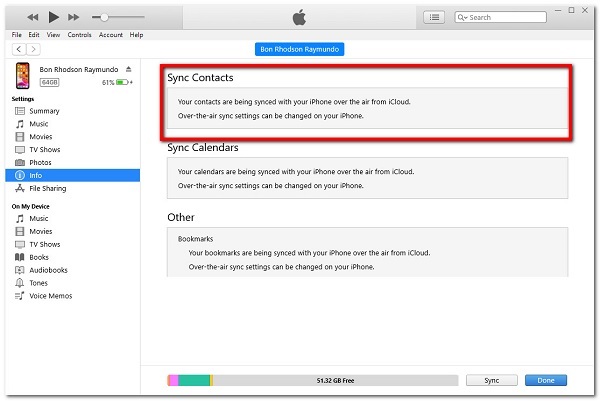
步驟 4最後,最終將您的聯繫人從 iPhone 同步到您的 Mac。 點擊 登記 or Sync 在界面底部開始同步過程。
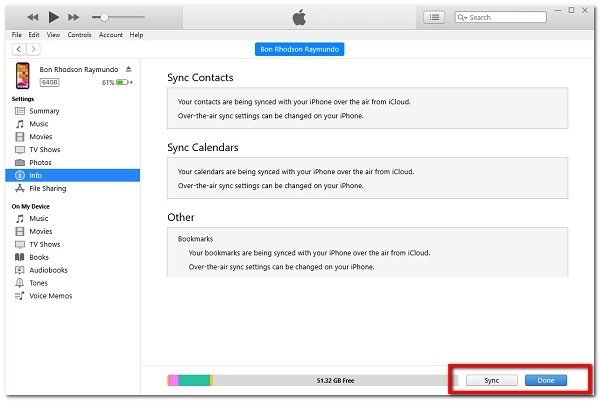
使用iOS版FoneTrans,您將可以自由地將數據從iPhone傳輸到計算機。 您不僅可以將iPhone短信傳輸到計算機,而且可以將照片,視頻和聯繫人輕鬆地移動到PC。
- 輕鬆傳輸照片,視頻,聯繫人,WhatsApp和更多數據。
- 傳輸前預覽數據。
- 提供iPhone,iPad和iPod touch。
4. 如何使用 iCloud 將聯繫人從 iPhone 同步到 Mac
iPhone 和 Mac 上的內置功能稱為 iCloud,能夠安全地存儲您的音樂、圖像、電影、文檔等。 從技術上講,它是 Apple Inc. 的雲存儲和計算服務。 您可以使用 iCloud 從您的任何設備訪問您的數據。 如果您放錯了智能手機,您可以使用 iCloud 來幫助您找到它。 除此之外,它允許用戶以無線方式將 iOS 設備備份到 iCloud,而不是依賴於通過 iTunes 費力地備份到主機 Mac 或 Windows 計算機。 用戶現在可以通過 AirDrop 無線集成他們的帳戶,即時共享照片、音樂和遊戲。
使用 iCloud 將聯繫人從 iPhone 同步到 Mac 的步驟:
步驟 1要設置 iCloud 同步,您需要在 iPhone 和 Mac 上登錄同一個 iCloud 帳戶。 在 iPhone 上,轉到 設定 應用程序然後點擊 [你的名字] 在屏幕的頂部。
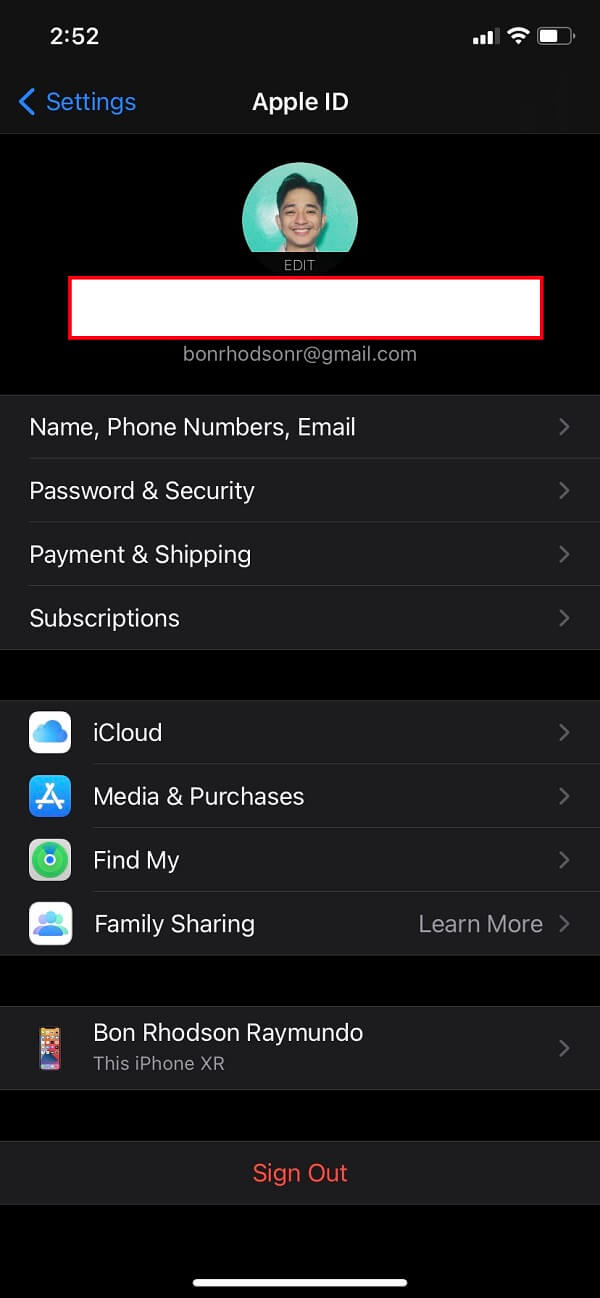
步驟 2之後,向下滾動並單擊 iCloud 並打開 通訊錄 通過將切換開關轉為綠色。
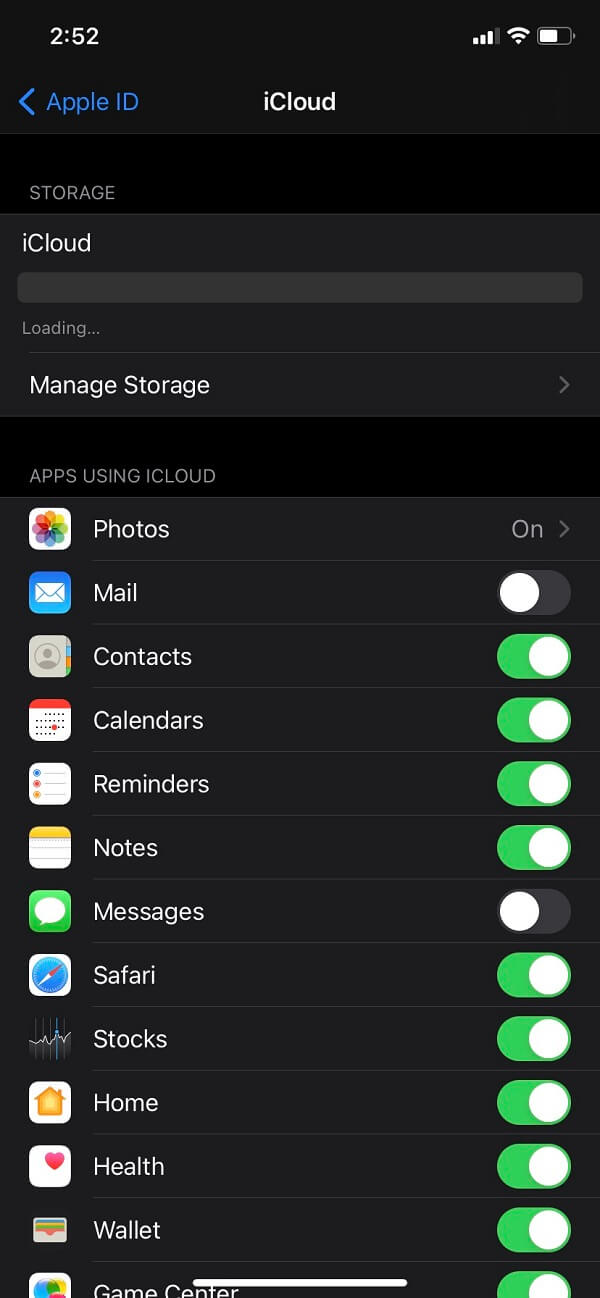
步驟 3接下來,在您的 Mac 上,單擊 蘋果菜單 在左上角。 在下拉菜單中,單擊 系統偏好設定 然後是 iCloud。 在 通訊錄,只需單擊它即可打開切換開關按鈕,您就完成了。
5. 6 同步工具的全面比較
| FoneLab iOS 傳輸 | FoneLab iOS數據備份和還原 | 空投 | iTunes | iCloud的 | |
| 使用方便 | ✔ | ✔ | ✔ | ✔ | ✔ |
| 批量同步/傳輸 | ✔ | ✔ | ✘ | ✘ | ✘ |
| 同步處理速度 | 快節奏的過程 | 快節奏的過程 | 快節奏的過程 | 慢節奏的過程 | 慢節奏的過程 |
| 支持的操作系統 | Windows和Mac | Windows和Mac | iOS 和 Mac | iOS 和 Mac | IOS 和 Mac |
6. 有關將聯繫人從 iPhone 同步到 Mac 的常見問題解答
1. 使用Apple ID時,iCloud會在所有設備上自動同步嗎?
肯定的,沒有。 儘管 iCloud 是一項內置功能,但它仍然無法自動運行。 登錄同一個 Apple ID 帳戶並不能保證同步文件。 僅當您在設置中啟用與其他設備的同步時,它才會起作用,並且滿足包括您的手機已連接電源、鎖定和 Wi-Fi 的要求。
2. 我可以將刪除的聯繫人從 iPhone 同步到 Mac 嗎?
如果您不小心刪除了聯繫人,然後希望在 Mac 上恢復它,這不是問題。 是的,您將能夠再次訪問它。 FoneLab iOS數據備份和還原 是一種工具,可讓您有選擇地備份和恢復您的 iOS 聯繫人而不會覆蓋。 在選擇從備份中恢復數據之前詳細評估數據。
能夠同步您的聯繫人總是一個優勢,尤其是當您擁有多合一解決方案時。 因為它有助於確保您的聯繫人的安全。 當然,您需要知道哪個選項適合您的同步操作。 在上面列出的選項中, FoneLab 產品仍然是最好的,因為它們為您的工作提供了無窮無盡的功能。
使用iOS版FoneTrans,您將可以自由地將數據從iPhone傳輸到計算機。 您不僅可以將iPhone短信傳輸到計算機,而且可以將照片,視頻和聯繫人輕鬆地移動到PC。
- 輕鬆傳輸照片,視頻,聯繫人,WhatsApp和更多數據。
- 傳輸前預覽數據。
- 提供iPhone,iPad和iPod touch。
